Netflix est l'un des plus grands fournisseurs de services multimédias et est disponible dans presque tous les pays. Beaucoup d'entre nous comptent sur les services premium offerts par Netflix pour se divertir et se détendre.. Cependant, vous n'obtenez souvent pas ce que vous voulez et devez faire face à une erreur comme une erreur de site Netflix avec $ 0027 Nous ne pouvons pas traiter votre demande de $ 0027. Cela peut être dû à plusieurs causes; l'un d'eux est votre connexion réseau avec l'appareil ou le navigateur que vous utilisez.
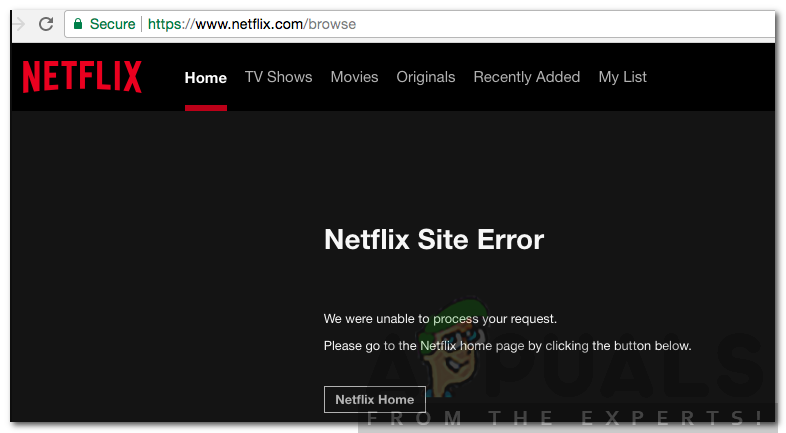
Ne t'en fais pas, ce n'est pas parce que l'appareil en est la cause que vous devez le changer. Il s'avère que c'est assez temporaire et est corrigé momentanément par quelques solutions simples. Nous les aborderons en détail dans cet article..
Quelles sont les causes de l'erreur du site Netflix?
L'erreur apparaît lors de la visite du site, c'est-à-dire, lors de la visite de la page de navigation. Comment l'erreur apparaît dès que vous visitez la page de navigation, cela suggère que le problème vient du navigateur que vous utilisez ou de l'appareil que vous utilisez pour naviguer sur Netflix. Il est important de noter que parfois le problème peut également être côté serveur, cependant, la possibilité est minime. Pour lister toutes les possibilités, ce qui suit peut être la cause du problème:
- Cache du navigateur ou cookies: Lorsque vous visitez une page Web, le navigateur stocke les fichiers temporaires de la page web pour l'afficher. En même temps, la plupart des sites utilisent des cookies pour stocker des données importantes sur votre visite. Ces deux choses peuvent parfois faire que Netflix ne fonctionne pas correctement, il va donc falloir les supprimer.
- Connectivité réseau: Une autre cause du message d'erreur peut être votre connectivité réseau. Dans ce cas, vous devrez redémarrer votre réseau domestique, puis visiter à nouveau Netflix.
- Navigateur incompatible: Si vous utilisez un navigateur moins visible, la probabilité qu'il soit incompatible avec Netflix est élevée. Donc, dans un tel scénario, vous devrez changer le navigateur que vous utilisez.
Maintenant que vous connaissez les causes du problème, nous pouvons passer aux solutions pour le message d'erreur. Passez en revue les solutions mentionnées ci-dessous pour résoudre votre problème.
Solution 1: S'inscrire à l'aide d'un autre appareil
La première chose à faire face à un tel message d'erreur est d'utiliser un autre appareil, comme votre smartphone, pour parcourir le contenu Netflix. Si tu peux le faire sans problème, cela signifie que quelque chose sur l'appareil que vous utilisiez auparavant est à l'origine du problème. Cela peut être dû au cache du navigateur ou aux cookies Web (la solution est énumérée ci-dessous) comme mentionné ci-dessus.
Un service back-end peut également être le coupable, alors assurez-vous d'exécuter quelque chose qui peut causer le problème, comme un VPN ou quelque chose comme ça.
Solution 2: vider le cache et les cookies de votre navigateur
Si vous pouvez naviguer avec succès sur Netflix sur un autre appareil, vider le cache de votre navigateur ou les cookies Web pourrait résoudre votre problème. Au contraire, aller à la solution 3 énumérés ci-dessous.
Google Chrome:
Pour effacer le cache et les cookies de Google Chrome, faire ce qui suit:
-
Lancez Google Chrome.
-
Dans le coin supérieur droit, cliquez sur l'icône Plus (3 points).
-
Survolez Plus d'outils et cliquez sur Effacer les données de navigation.
-
Sélectionnez un intervalle de temps spécifique. Nous recommandons tout le temps pour être sûr.
-
Assurez-vous que les cases Cookies et Images et fichiers mis en cache sont cochées.
Vider le cache et les cookies
-
Si vous ne souhaitez pas supprimer votre historique de navigation, il suffit de décocher la case spécifiée.
-
Finalement, appuyez sur Effacer les données.
-
Redémarrez votre navigateur.
Mozilla Firefox:
Suivez les instructions pour effacer le cache et les cookies dans Mozilla Firefox:
-
Inicie Mozilla Firefox.
-
Dans le coin supérieur droit, cliquez sur l'icône Plus (3 Lignes parallèles).
-
Aller à la librairie> Historique, puis cliquez sur Effacer l'historique récent.
-
Cochez les cases Cookies et Cache. Vous pouvez supprimer tout autre élément de votre historique de navigation si vous le souhaitez.
Effacer le cache et les cookies dans Firefox
-
Appuyez sur Supprimer maintenant.
-
Finalement, redémarrez votre navigateur.
Solution 3: utiliser les navigateurs pris en charge
Pour accéder au contenu Netflix, vous devrez accéder au site à l'aide d'un navigateur pris en charge. Si vous utilisez un navigateur non compatible avec Netflix, vous ne pourrez pas accéder au site. Vous pouvez accéder à cette page pour voir les navigateurs pris en charge et où les télécharger.
Solution 4: redémarrer le modem
Si le problème persiste même après avoir essayé toutes les solutions ci-dessus, vous devrez redémarrer votre modem. Cependant, avant de le faire, assurez-vous d'éteindre votre ordinateur. Une fois cela fait, déconnectez le câble Ethernet dédié de votre système et redémarrez le modem. Une fois que les voyants sont allumés et que le voyant Internet est rallumé, insérez le câble ethernet puis allumez votre ordinateur. Voir si cela résout votre problème.

Article similaire:
- Comment réparer $ 0027Le fichier ne peut pas être ouvert en raison d'une erreur d'en-tête $ 0027 dans Adobe Premiere
- Comment approuver mon iPhone depuis un autre appareil?
- Solution: api-ms-win-crt-runtime-l1-1-0.dll est manquant
- Solution: WebGL n'est pas pris en charge
- ⭐ 4 Émulateurs iOS pour Android [Exécuter des applications iOS sur Android]
- Le panneau de configuration Nvidia ne s'ouvre pas

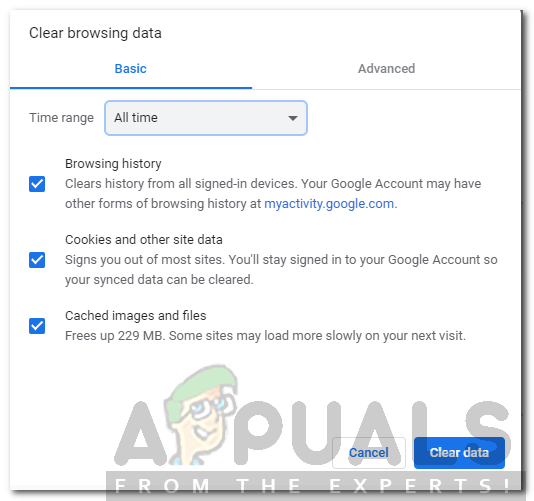 Vider le cache et les cookies
Vider le cache et les cookies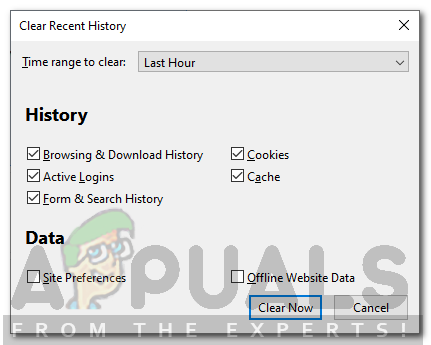 Effacer le cache et les cookies dans Firefox
Effacer le cache et les cookies dans Firefox




